Google Kalender ist eine großartige Möglichkeit, Termine freizugeben und Ihren Zeitplan mit anderen zu synchronisieren. Hier zeigen wir Ihnen, wie Sie Ihren Google Kalender auch in Outlook 2010 anzeigen können.
Google Calendar
Melden Sie sich bei Google Kalender an und klicken Sie unter Meine Kalender auf Einstellungen.
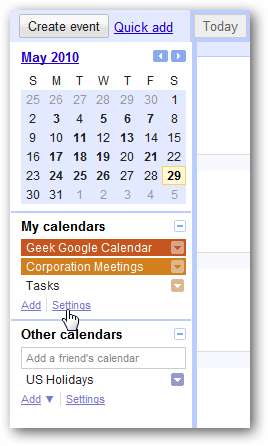
Klicken Sie nun auf den Kalender, den Sie in Outlook anzeigen möchten.
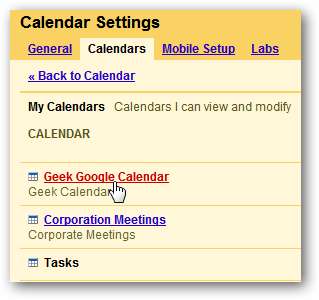
Scrollen Sie auf der Seite nach unten und klicken Sie im Abschnitt "Private Adresse" auf die Schaltfläche "ICAL" oder auf "Kalenderadresse", wenn es sich um einen öffentlichen Kalender handelt. Kopieren Sie dann die Adresse in Ihre Zwischenablage.
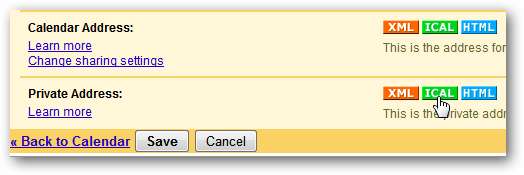

Outlook 2010
Öffnen Sie Ihren Outlook-Kalender, klicken Sie in der Multifunktionsleiste auf die Registerkarte "Startseite" und klicken Sie unter "Kalender verwalten" auf "Kalender öffnen" \ "Aus dem Internet".

Geben Sie nun den Linkspeicherort in das Feld Neuer Internetkalender ein und klicken Sie auf OK.
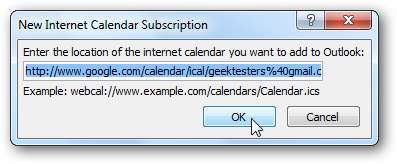
Klicken Sie im daraufhin angezeigten Dialogfeld auf Ja, um zu bestätigen, dass Sie es abonnieren möchten.
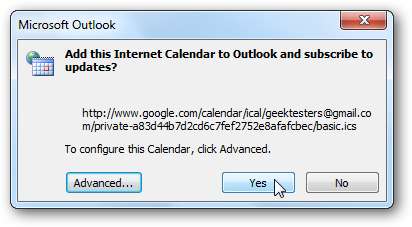
Wenn Sie weitere Abonnementoptionen wünschen, klicken Sie auf die Schaltfläche Erweitert. Hier können Sie den Ordner benennen, eine Beschreibung eingeben und auswählen, ob Sie Anhänge herunterladen möchten.
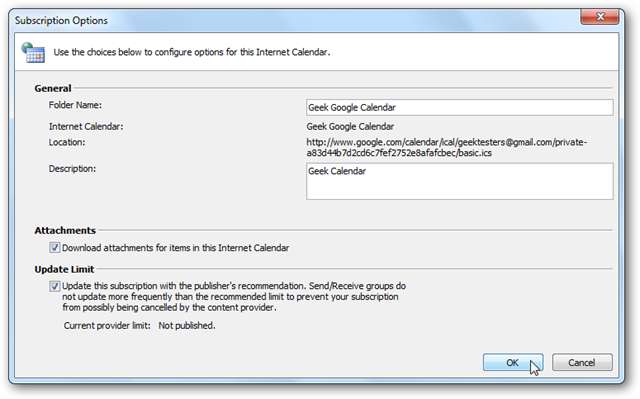
Das ist alles was dazu gehört! Jetzt können Sie Ihren Google Kalender in Outlook 2010 anzeigen.
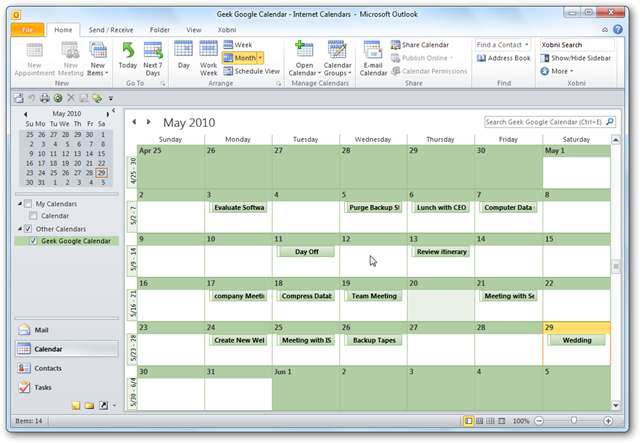
Sie können auch Ihren lokalen Computer und den Google Kalender nebeneinander anzeigen.
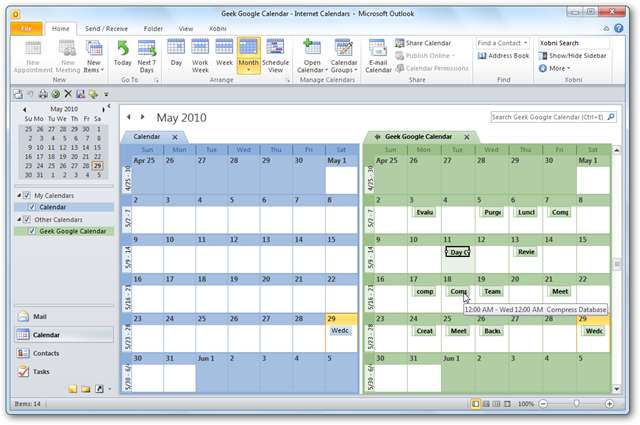
Beachten Sie, dass Sie damit nur den Google Kalender anzeigen können. Er ist schreibgeschützt. Alle Änderungen, die Sie auf der Google Kalender-Website vornehmen, werden beim Senden / Empfangen angezeigt.
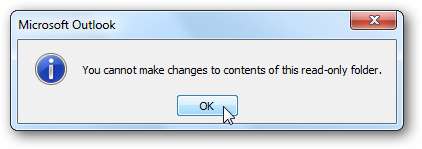
Wenn Sie tagsüber nicht in Outlook leben, möchten Sie möglicherweise auch anzeigen können, was mit Ihren Google Kalendern los ist. Wenn Sie ein Outlook 2007-Benutzer sind, lesen Sie unseren Artikel dazu Zeigen Sie Ihren Google Kalender in Outlook 2007 an .







